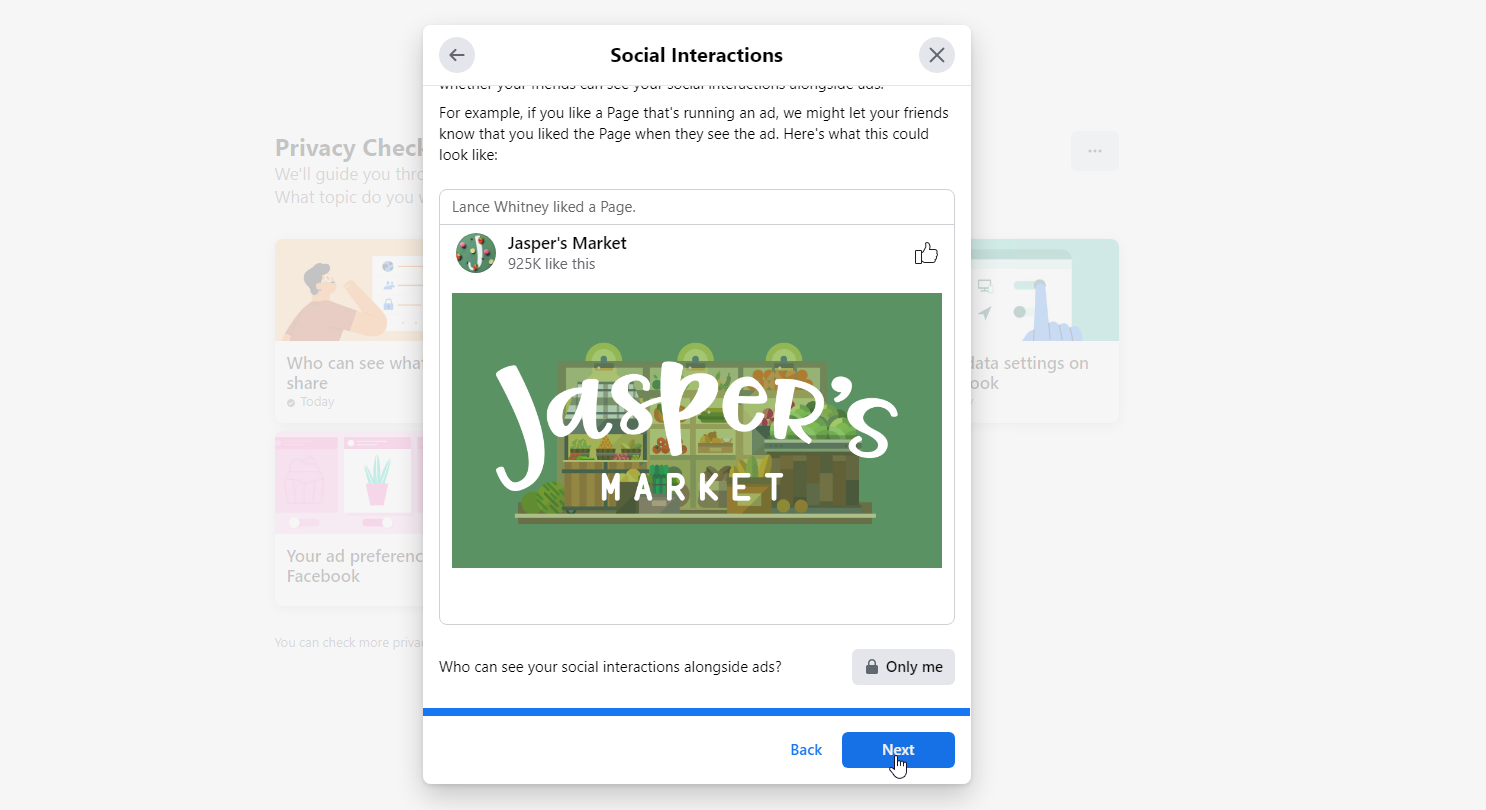Come impedire a Facebook di spiare la tua attività su Internet
Pubblicato: 2022-01-29Facebook è noto per monitorare il tuo comportamento online, sia dentro che fuori dalla piattaforma, al fine di personalizzare la tua esperienza e inviarti annunci mirati. Fortunatamente, il social network ti offre anche strumenti per rivedere e modificare le tue impostazioni sulla privacy. Lo strumento Attività fuori da Facebook ti dice ciò che Facebook sa delle tue attività online quando esci dal sito. E lo strumento di controllo della privacy ti consente di determinare quante o quante poche informazioni riveli e a chi. Ecco come utilizzare entrambe le funzionalità.
Che cos'è l'attività fuori da Facebook?
Facebook non solo ha accesso alla tua attività quando utilizzi il social network, ma anche quando visiti determinati siti Web di terzi. Per aiutarti a gestire tali informazioni, lo strumento Attività fuori da Facebook ti consente di rivedere ed eliminare i dati raccolti su di te quando utilizzi altri siti web. Puoi anche impedire che l'attività fuori da Facebook venga salvata completamente con il tuo account e scaricare i dati per analizzarli offline.
L'attività fuori da Facebook include tutte le informazioni che siti Web, app e organizzazioni condividono con Facebook sulle tue azioni con loro. Potrebbe trattarsi di qualcosa di semplice come visitare un sito Web o un'app specifici o un'attività più complessa come la ricerca di un articolo o l'acquisto di un prodotto. Facebook utilizza queste informazioni per offrirti annunci mirati.
Catturando la tua attività e le tue scelte sui siti Web supportati, Facebook può mostrarti coupon e promozioni che potresti trovare utili. Ad esempio, potresti acquistare un paio di scarpe da un negozio di abbigliamento online. Quel negozio condivide la tua attività e acquista con Facebook, che la salva sul tuo account. Facebook quindi ti offre un annuncio con un coupon di sconto del 10% sul tuo prossimo acquisto da quel negozio.
Gestisci attività fuori Facebook
Se ti senti a disagio con questo tipo di monitoraggio, soprattutto perché si verifica quando non sei su Facebook, puoi utilizzare lo strumento Attività fuori da Facebook per gestire queste informazioni. Accedi a questa funzionalità facendo clic sulla freccia giù in alto a destra e selezionando Impostazioni. Seleziona le tue informazioni su Facebook e fai clic sull'opzione per Attività fuori da Facebook.
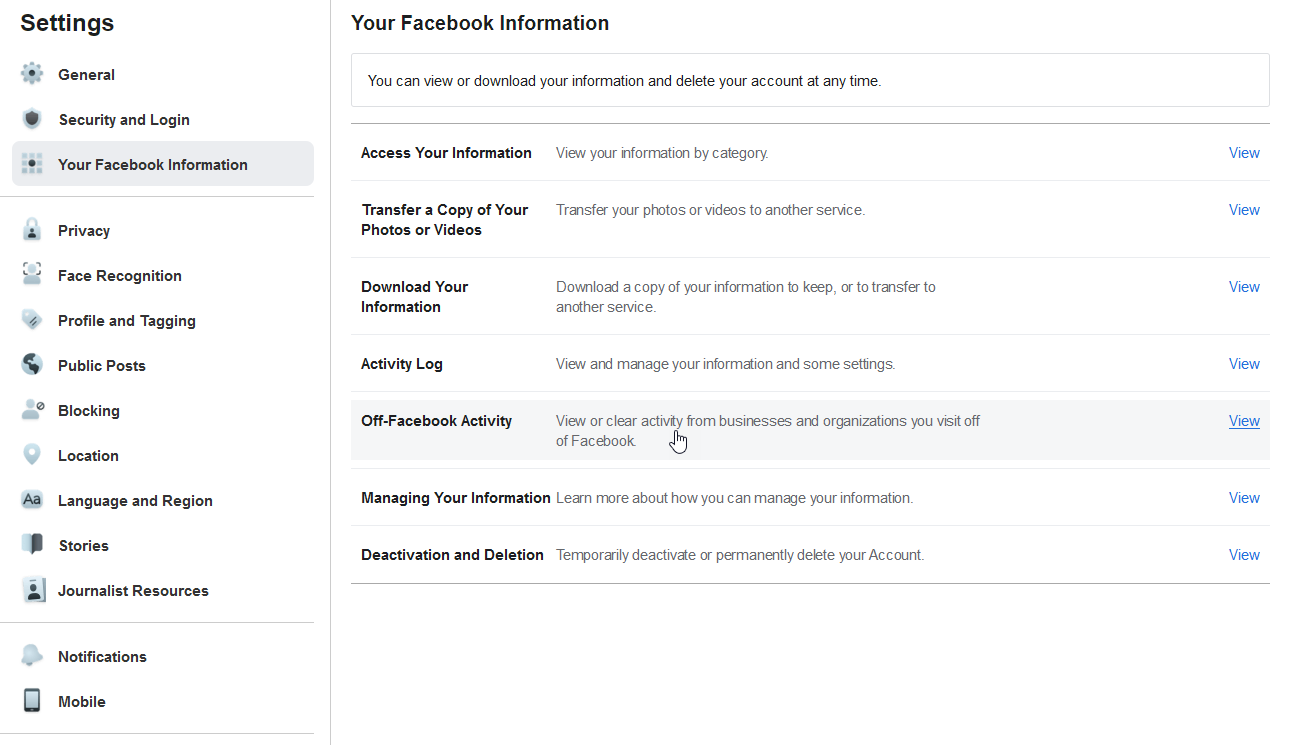
Facebook mostra i nomi dei siti che hanno condiviso la tua attività e ti informa su come accede a questo tipo di informazioni. Ottieni maggiori dettagli sulla tua attività complessiva al di fuori di Facebook facendo clic sul link "Ulteriori informazioni" in alto.
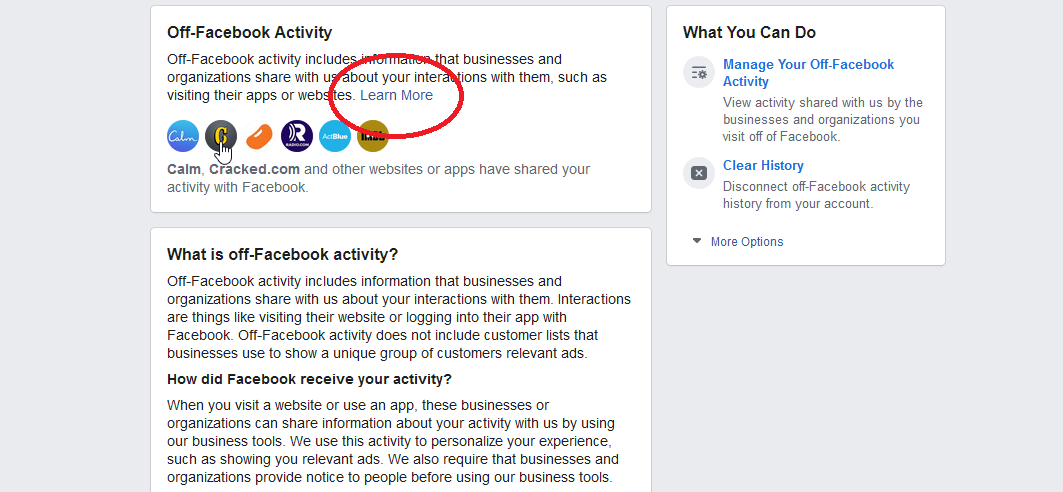
Per visualizzare la tua attività fuori da Facebook, fai clic sull'icona di qualsiasi sito nell'elenco e quindi inserisci la tua password. Vedrai quindi tutti i siti che hanno fornito informazioni sulla tua attività a Facebook. Fare clic su un sito per visualizzare dettagli specifici su di esso.
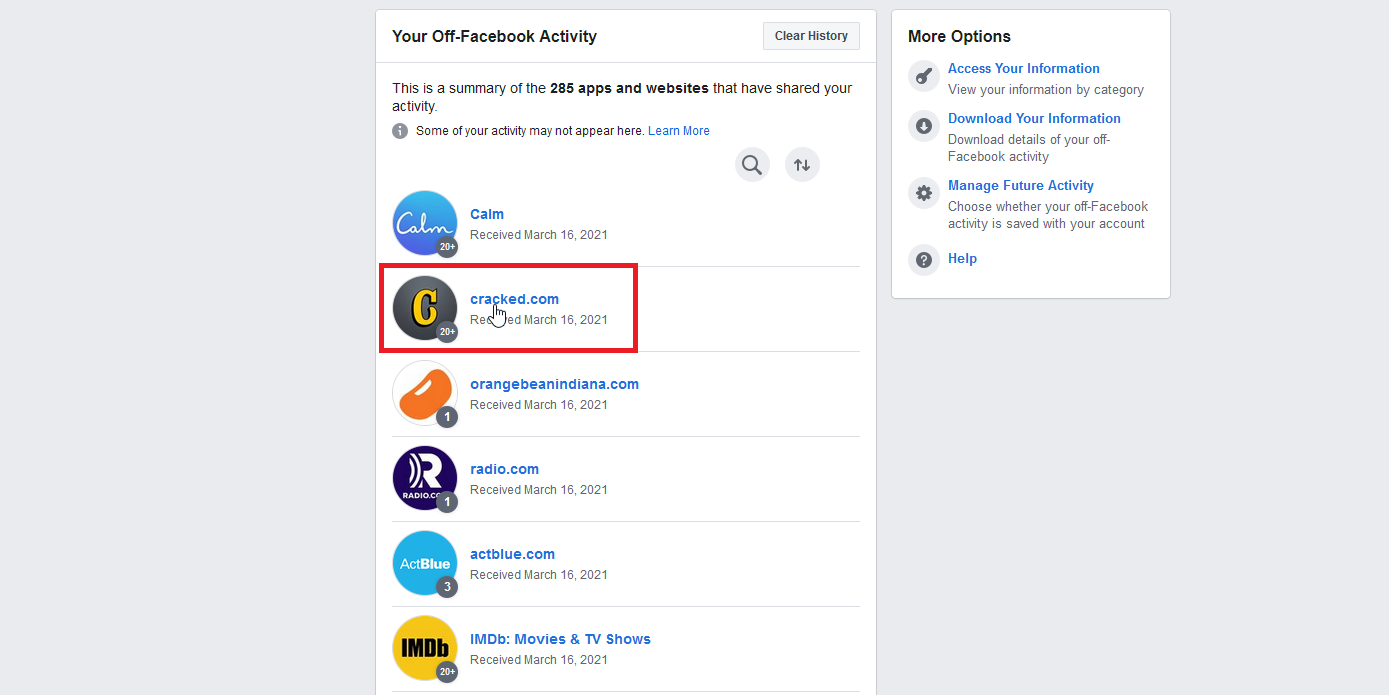
Una riga in alto pone la domanda "Come ha fatto Facebook a ottenere questa attività?" Il primo menu a tendina ti dirà come il sito ha inviato i dati a Facebook, ad esempio utilizzando gli strumenti aziendali di Facebook. Il secondo menu a discesa elenca esempi di interazioni con altri siti, come l'apertura di un'app, la visita di un sito Web, la ricerca di un articolo o l'acquisto di un articolo.
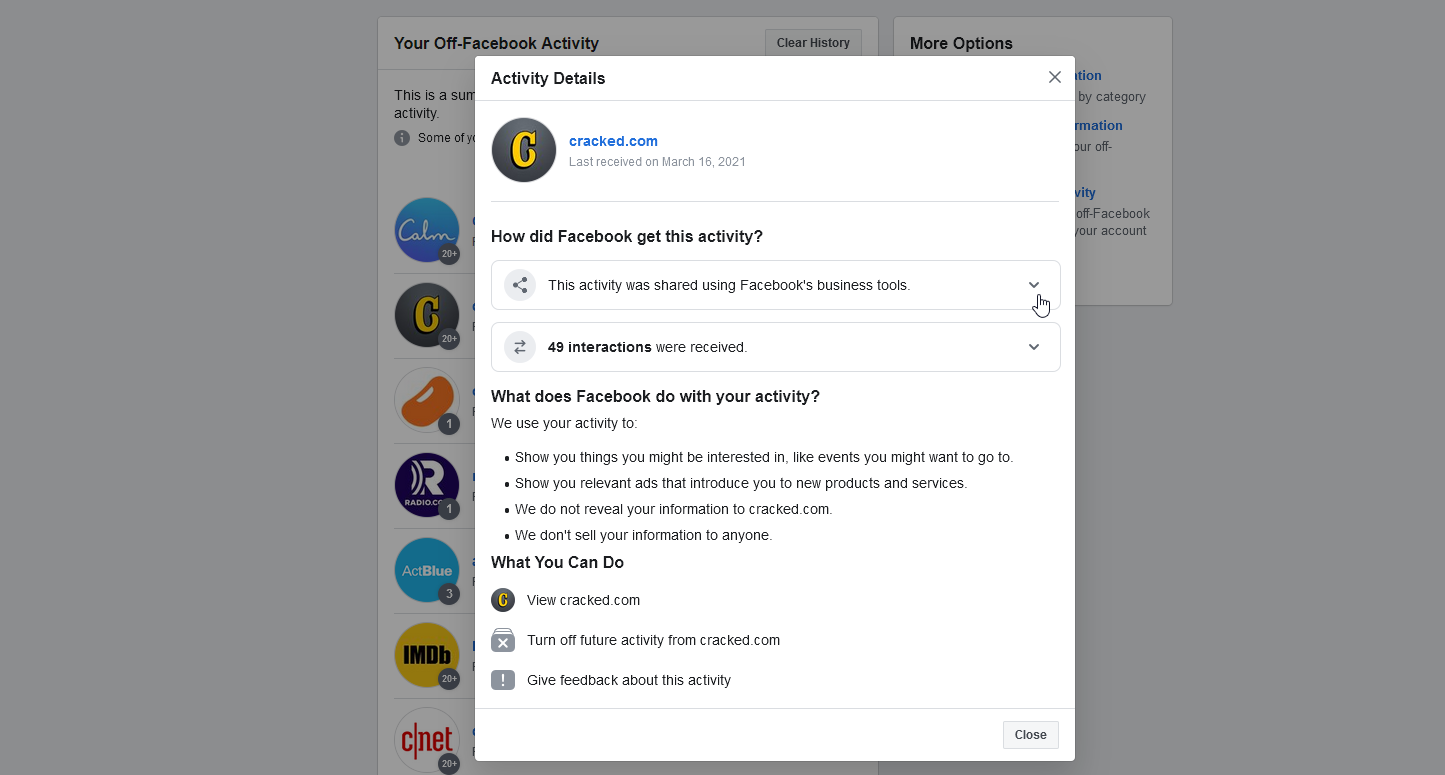
Se desideri segnalare un sito come contenuto inappropriato o un uso improprio delle tue informazioni, scorri fino in fondo alla schermata Dettagli attività e fai clic sul link Invia feedback su questa attività . Seleziona un motivo per il feedback e fai clic su Invia.
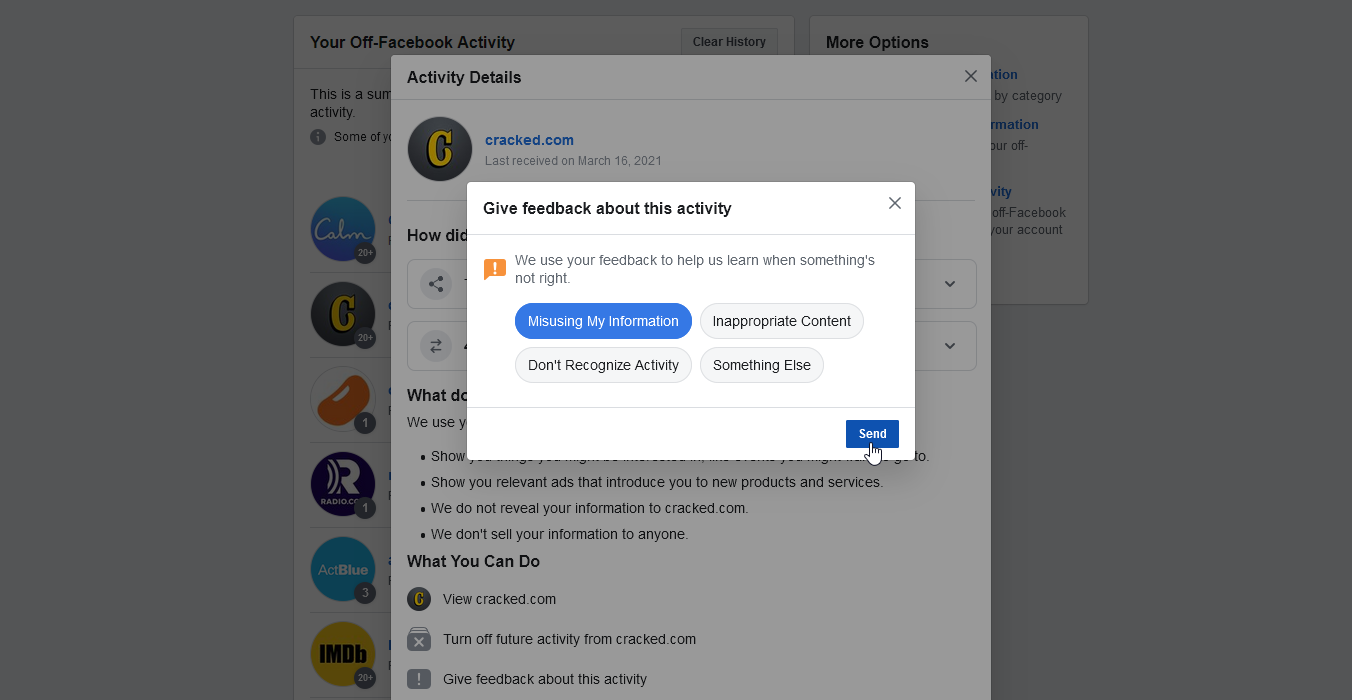
Se non desideri più che questo sito condivida la tua attività con Facebook, fai clic sul link Disattiva attività futura . Un messaggio di conferma spiega cosa accadrà se disattivi questa attività. Se desideri procedere, fai clic sul pulsante Spegni . Un messaggio ti informa che l'attività futura da questo sito è stata disattivata, ma tieni presente che la tua attività passata non è stata disconnessa.
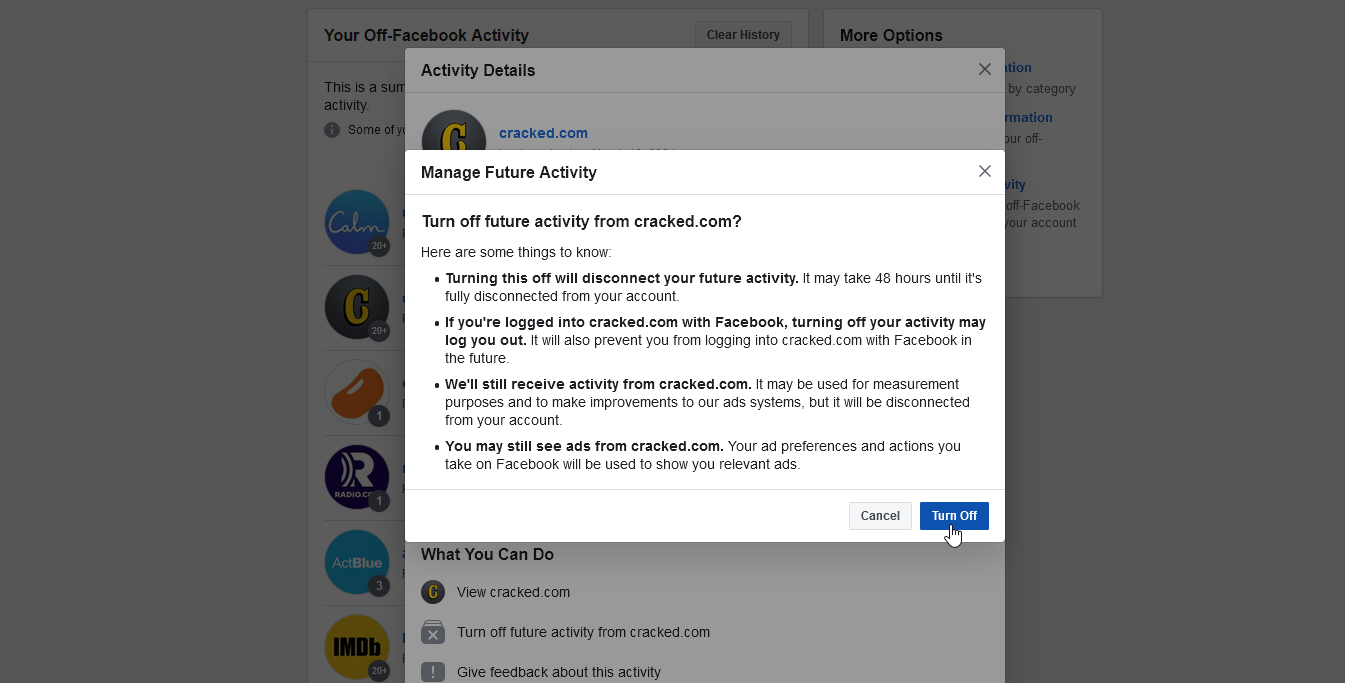
Gestisci le attività passate e future
Puoi gestire sia l'attività passata che quella futura dalla schermata Attività fuori Facebook facendo clic su Gestisci attività futura. Leggi le informazioni su come vengono utilizzate le attività al di fuori di Facebook, quindi fai clic su Gestisci attività future per assumere il controllo.
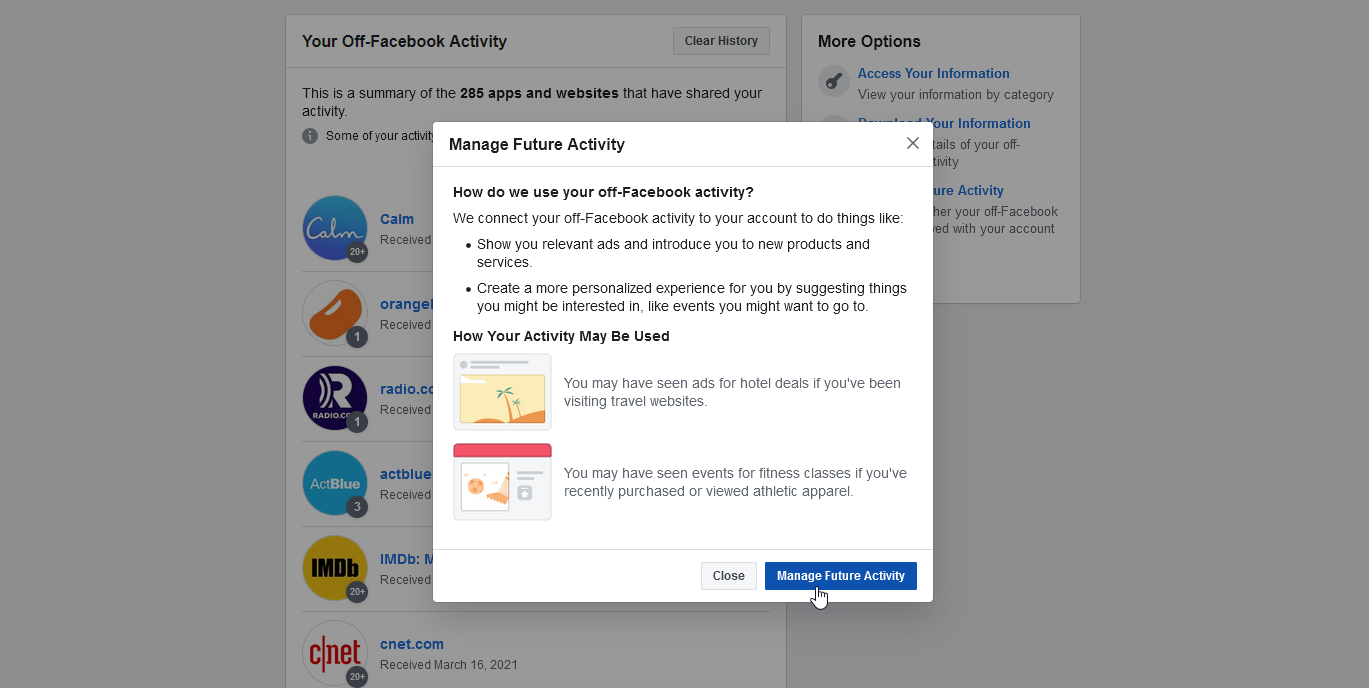
Nella pagina successiva è possibile visualizzare l'attività che è già stata disattivata. Puoi anche disattivare tutte le attività future disattivando l'interruttore accanto a Attività future fuori da Facebook .
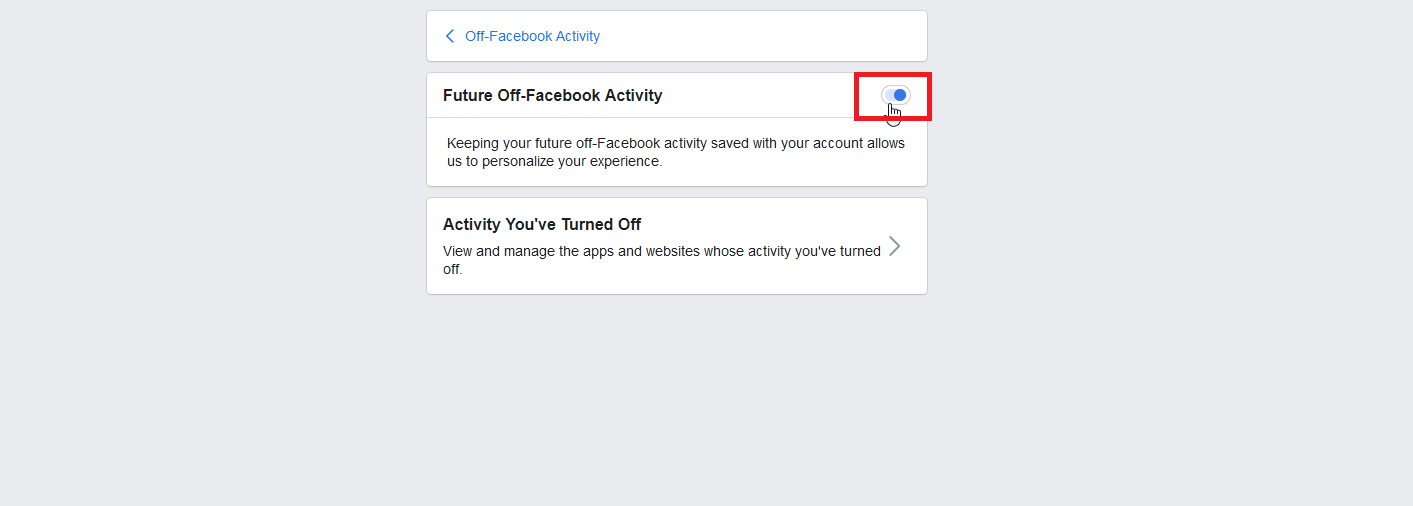
Puoi anche rimuovere l'intera cronologia delle attività al di fuori di Facebook. Torna alla pagina principale delle attività fuori Facebook. Fai clic sul pulsante Cancella cronologia in alto, quindi seleziona Cancella cronologia.
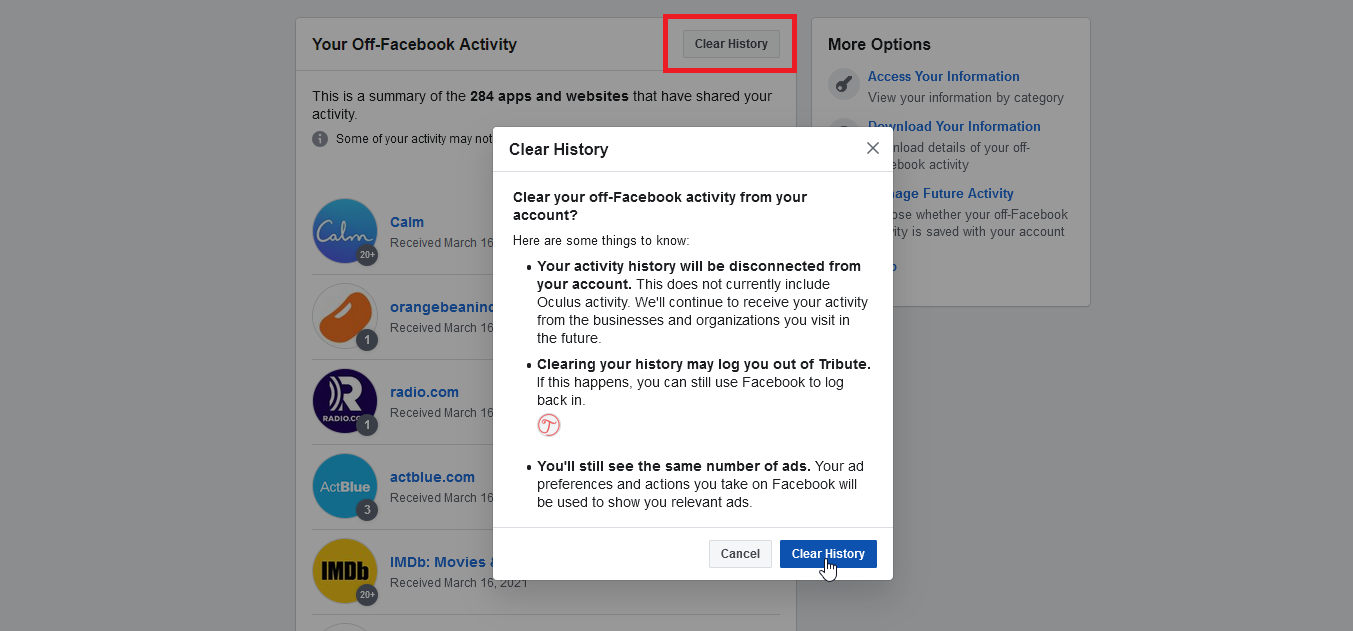
Scarica l'attività fuori da Facebook
Per scaricare la tua attività fuori da Facebook, torna alla pagina Attività fuori da Facebook e fai clic su Scarica le tue informazioni a destra.
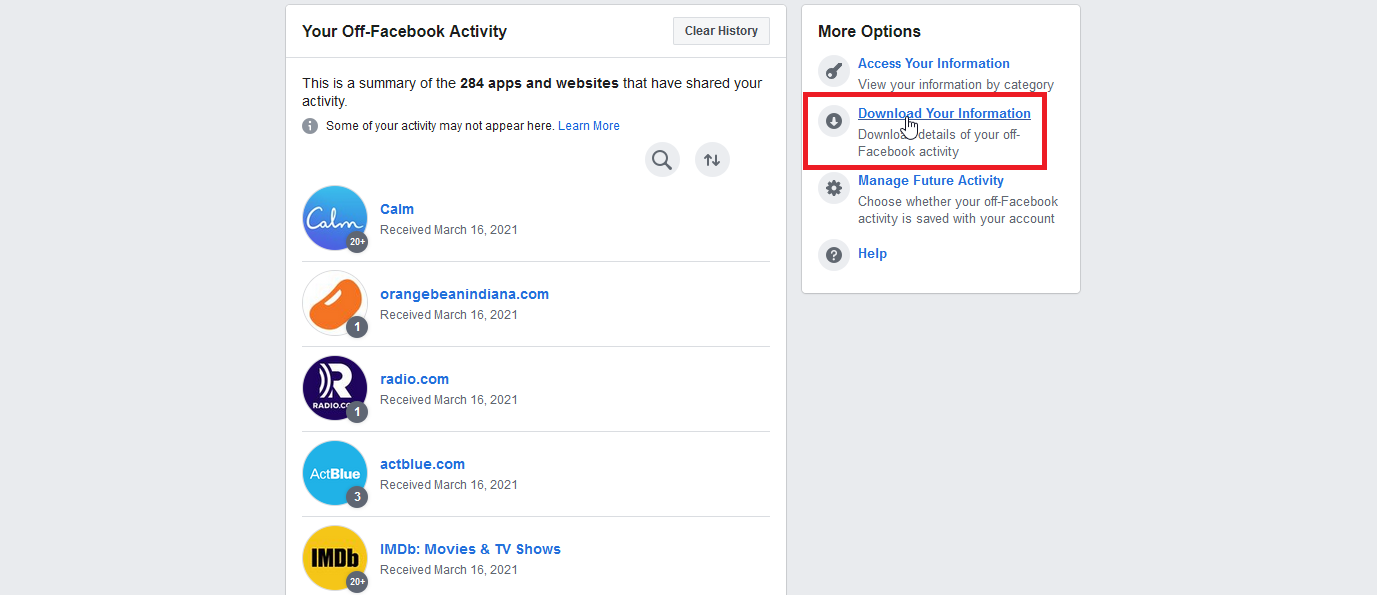
Per impostazione predefinita, la pagina Scarica le tue informazioni seleziona tutti i tuoi dati di Facebook per il download. A questo punto, non esiste un'impostazione specifica solo per scaricare le informazioni sull'attività fuori da Facebook. Ma alcune categorie, come Annunci e Attività commerciali, includono attività al di fuori di Facebook. Potresti voler selezionare solo Annunci e attività commerciali come primo passo per vedere quali informazioni fornisce o mantenere tutte le categorie selezionate per visualizzare tutti i tuoi dati di Facebook. Dopo aver scelto le categorie, fare clic sul pulsante Crea file.
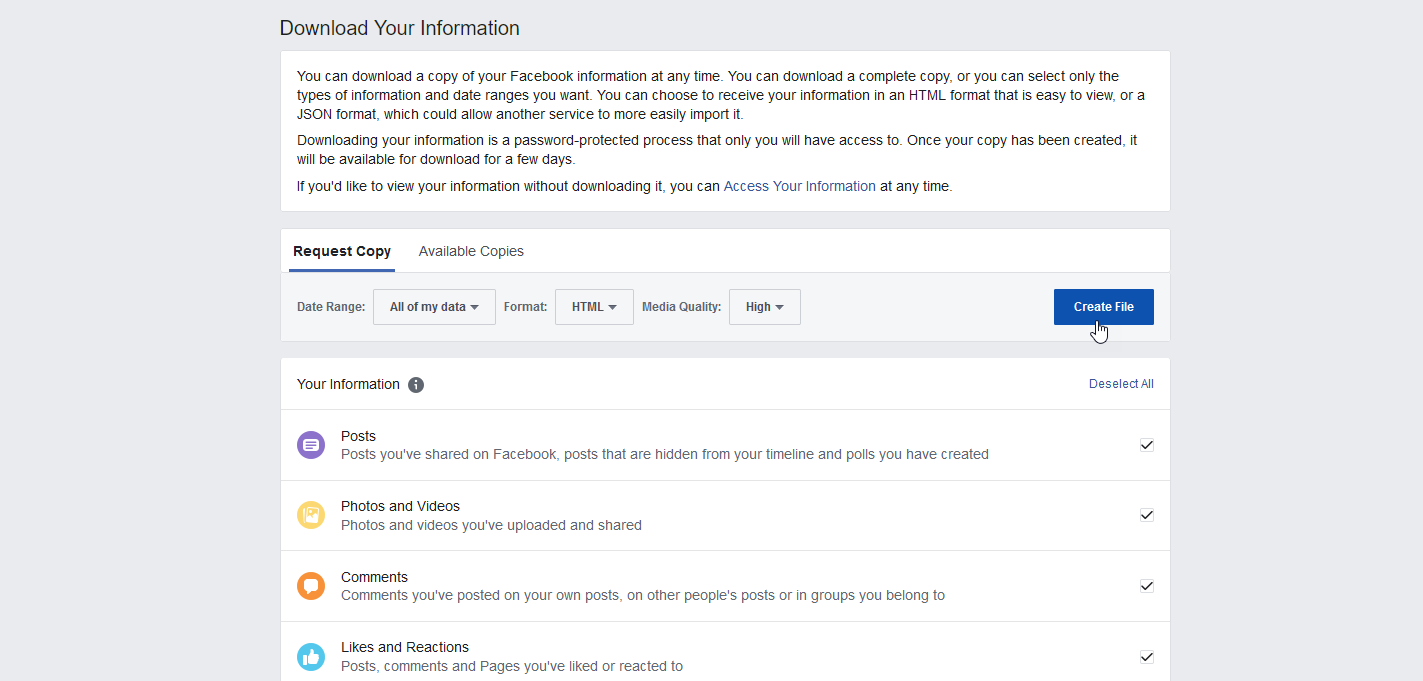
La pagina ti dice che è in corso la creazione di una copia delle tue informazioni. Riceverai anche una notifica via e-mail. Dopo che il file è stato compilato e pronto per il download, riceverai un'altra email di notifica. Nella pagina Scarica le tue informazioni, fai clic sulla scheda Copie disponibili, quindi fai clic sul pulsante Scarica per salvare le informazioni come file zip sul tuo computer.

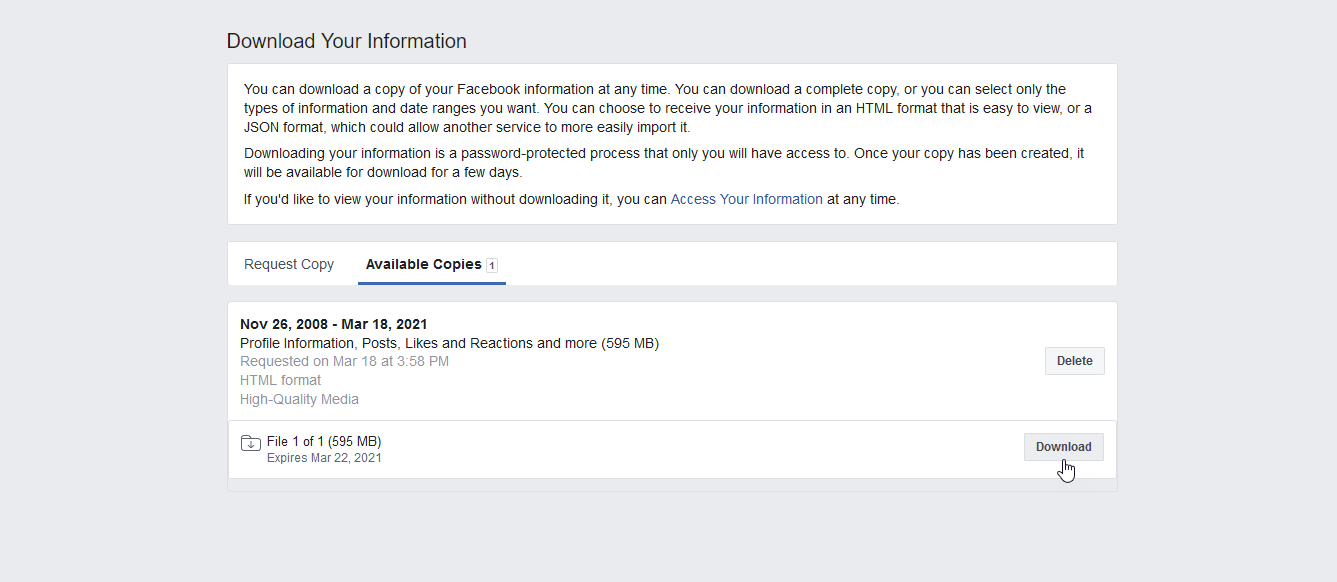
Decomprimi il file e aprilo per rivedere le informazioni. Dai file estratti, apri il file index.html. Da lì puoi accedere e visualizzare qualsiasi categoria di informazioni che hai scaricato.
Controllo della privacy
Per eseguire l'ultima versione dello strumento Controllo privacy di Facebook, fai clic sull'icona della freccia giù in alto a destra, vai su Impostazioni e privacy e seleziona Controllo privacy. Nella finestra Controllo privacy, fai clic sul primo argomento per Chi può vedere ciò che condividi .
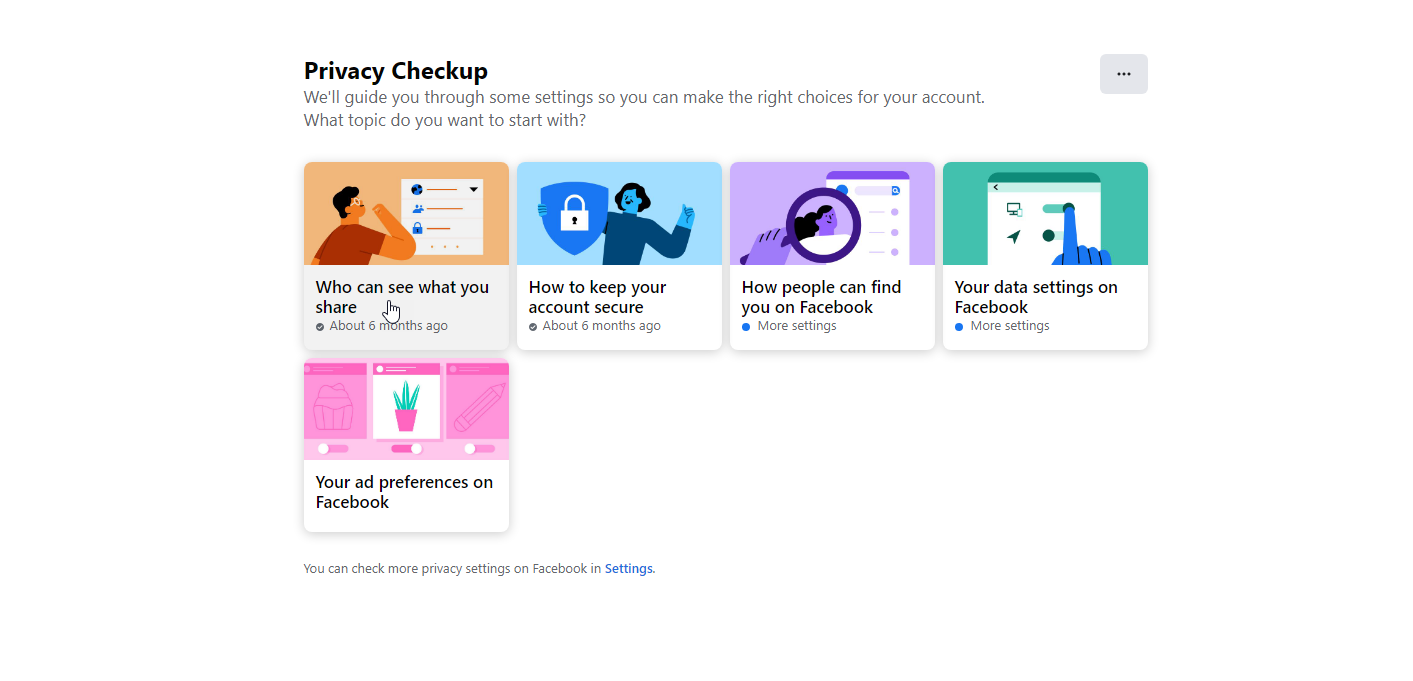
Fare clic su Continua. Nella finestra Informazioni sul profilo, controlla le impostazioni per il tuo numero di telefono, indirizzi e-mail e compleanno. Fai clic sul pulsante accanto a ciascuno e scegli se cambiarlo in Pubblico, Amici, Solo io o in un elenco Facebook specifico. Probabilmente desideri che queste informazioni rimangano private o visibili solo agli amici o a un gruppo specifico. Al termine, fare clic su Avanti.
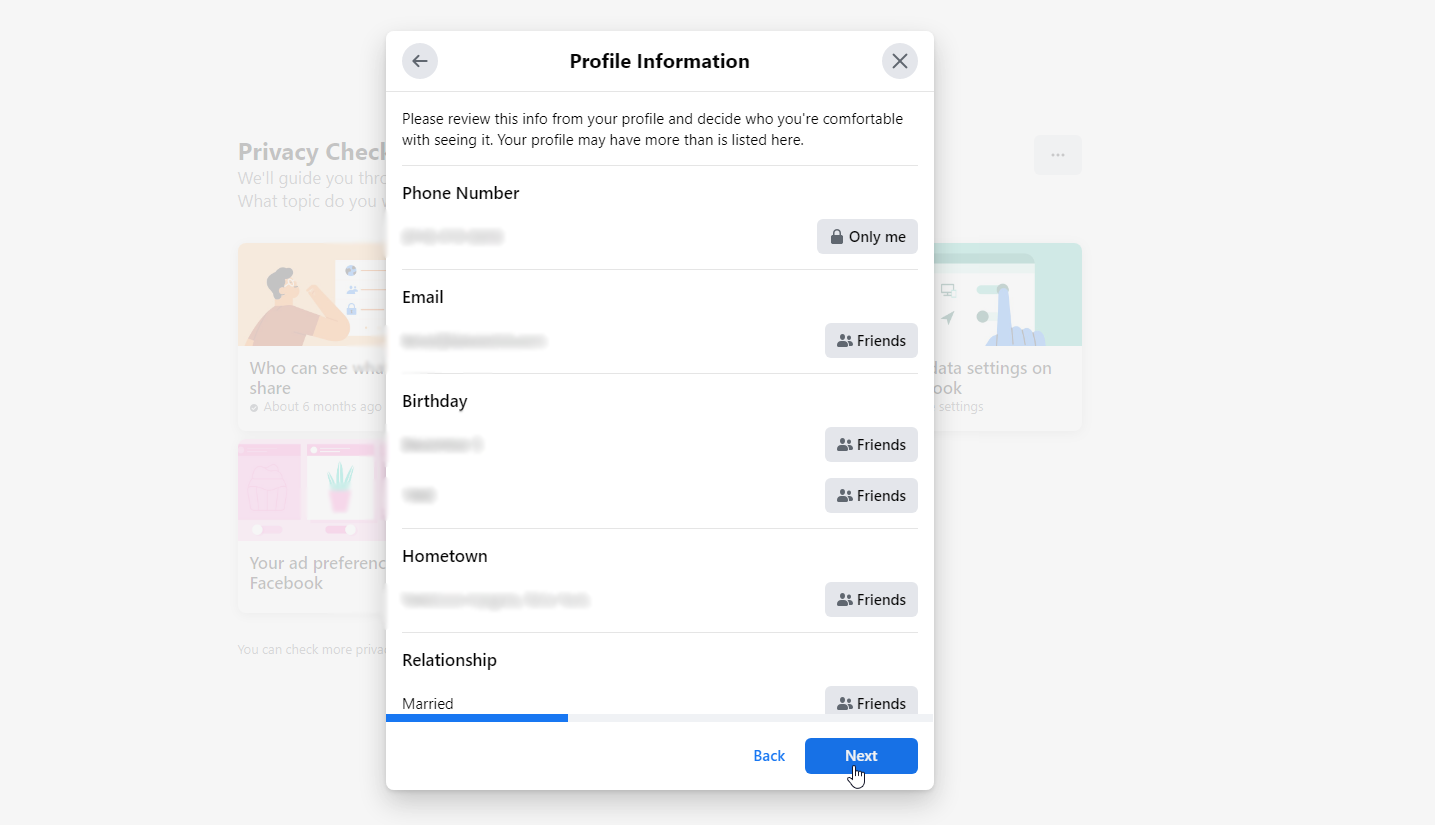
Nella finestra Post, imposta l'opzione per chi dovrebbe vedere i post futuri. Probabilmente vorrai impostarlo su Amici. L'opzione Limita i post passati cambia i post passati che sono stati visti dal pubblico o dagli amici di amici in soli amici. Per fare ciò, fare clic sul pulsante Limite e fare clic su OK. Quindi fare clic su Avanti.
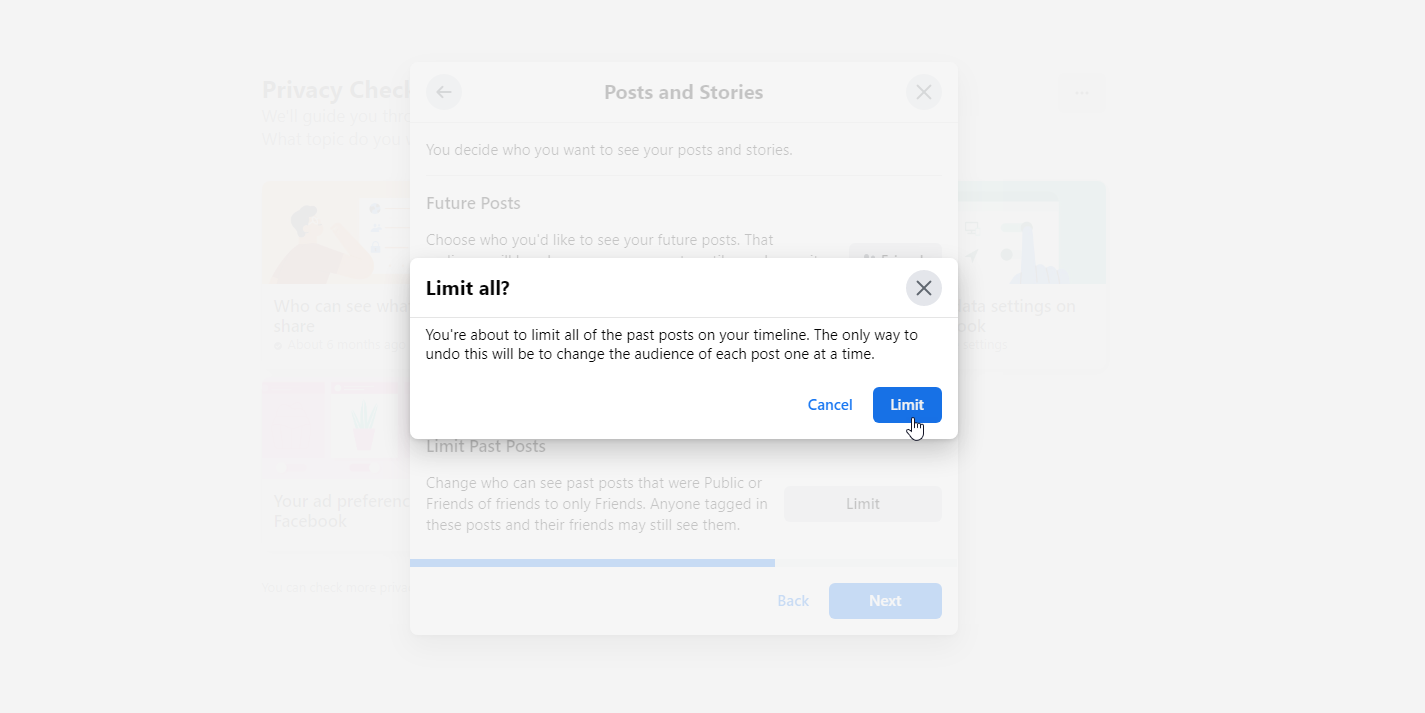
Nella schermata Blocca, puoi impedire a persone specifiche di vedere le cose che pubblichi, avviare conversazioni con te o provare ad aggiungerti come amico. Per fare ciò, fai clic su Aggiungi all'elenco Bloccati e digita il nome della persona o dell'account che desideri bloccare. Dall'elenco dei suggerimenti, fai clic sul pulsante Blocca per la persona corretta, quindi fai clic su Avanti.
Consigliato dai nostri editori
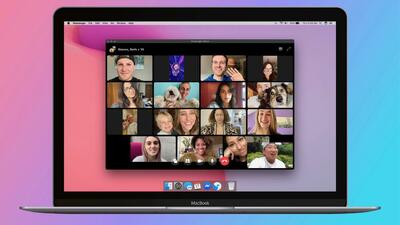

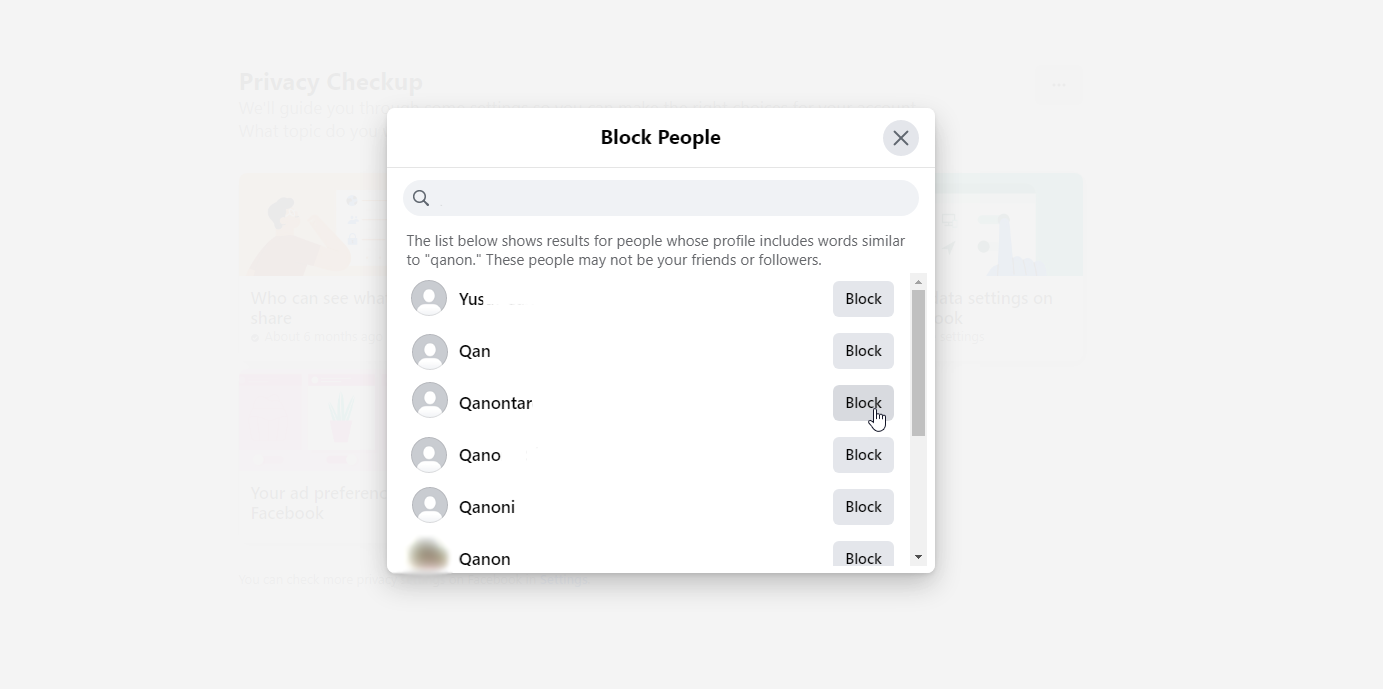
Fare clic su Rivedi un altro argomento. Seleziona Come proteggere il tuo account , quindi fai clic su Continua. Nella finestra di È la tua password privata , fai clic su Cambia password se temi che sia stata compromessa o se desideri cambiarla in qualcosa di più sicuro. Fare clic su Avanti.
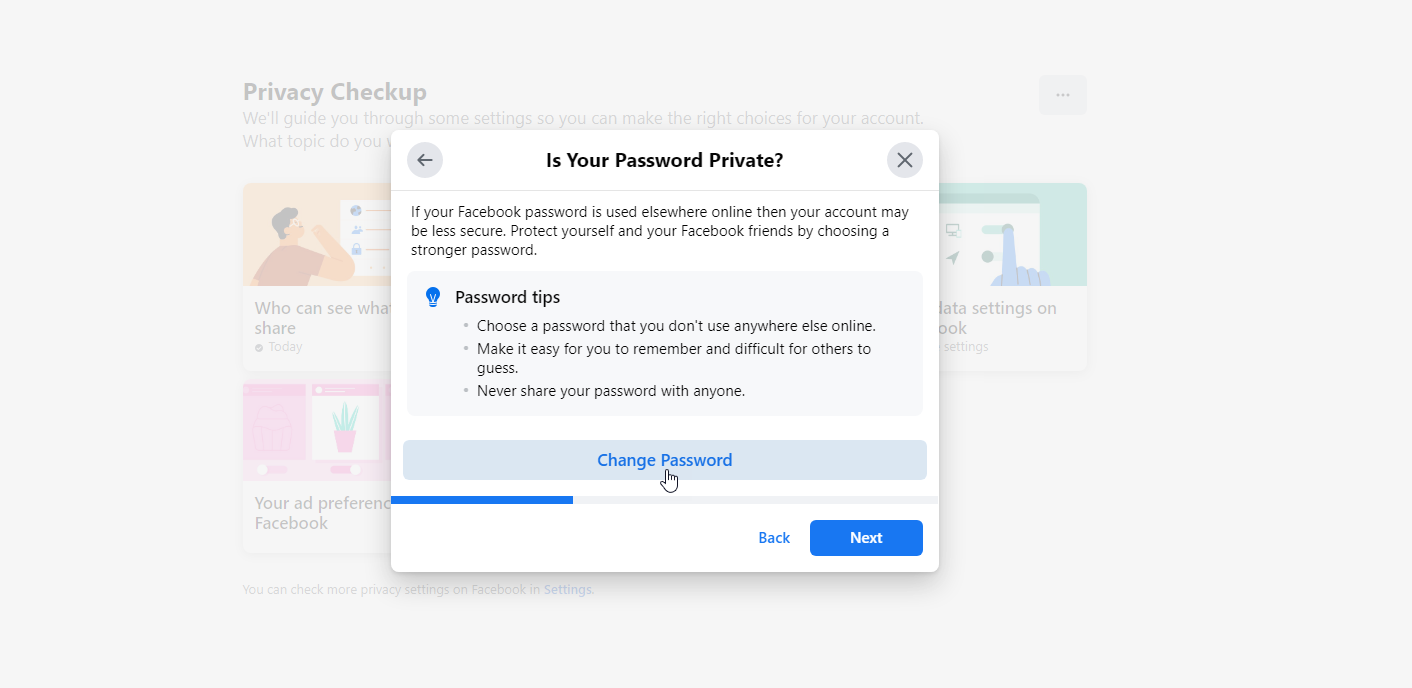
Nella finestra Aggiungi un ulteriore livello di sicurezza al tuo account , fai clic sul pulsante Inizia per aggiungere l'autenticazione a due fattori per proteggere il tuo account Facebook. Segui i passaggi per configurarlo. Puoi scegliere SMS per ricevere un messaggio di testo, selezionare un'app di autenticazione come Google Authenticator o utilizzare una chiave di sicurezza fisica.
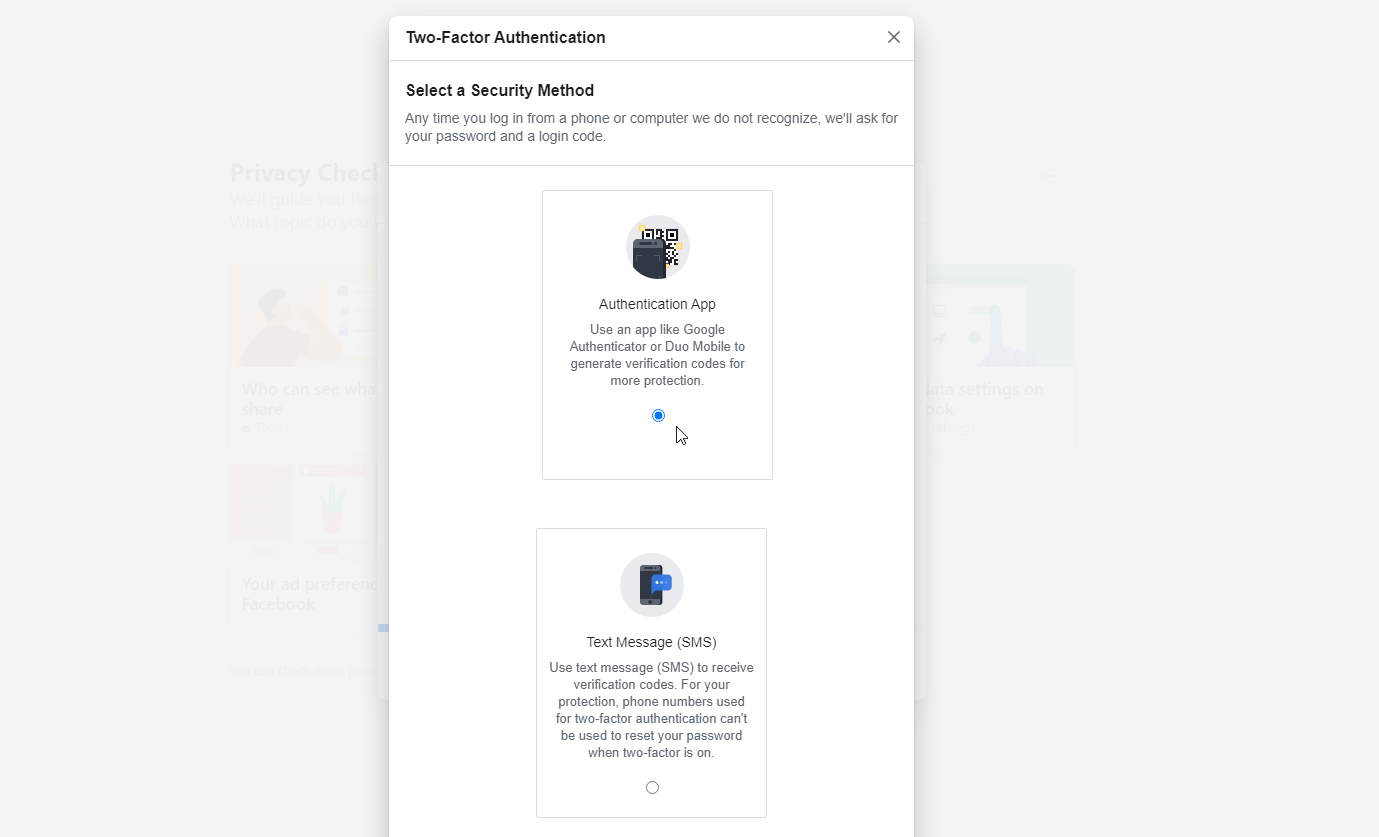
Nella finestra di Controlla i tuoi avvisi, attiva l'interruttore per tutti gli avvisi che desideri ricevere se tu o qualcun altro accedi al tuo account Facebook da una posizione nuova o diversa, quindi fai clic su Avanti.
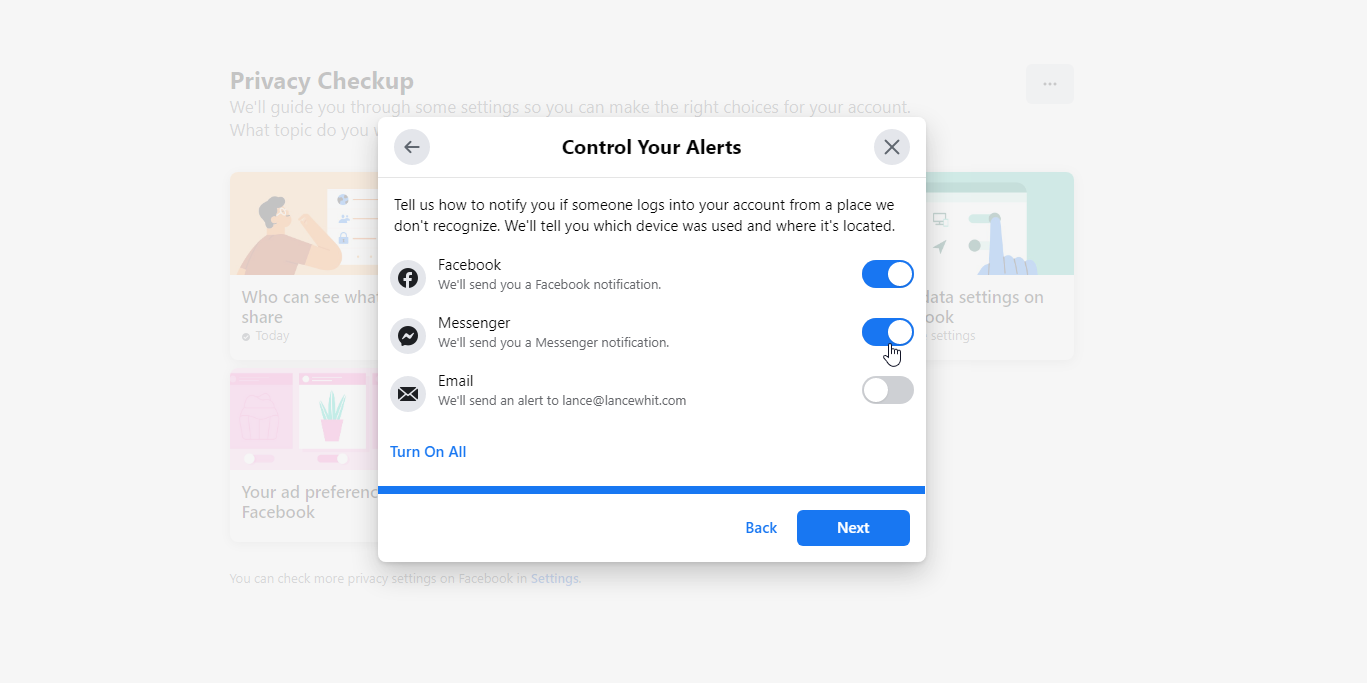
Fai clic su Rivedi un altro argomento e seleziona Come le persone possono trovarti su Facebook , quindi fai clic su Continua. Nella finestra Richieste di amicizia, fai clic sul pulsante se desideri modificare chi può inviarti richieste di amicizia. Fare clic su Avanti.
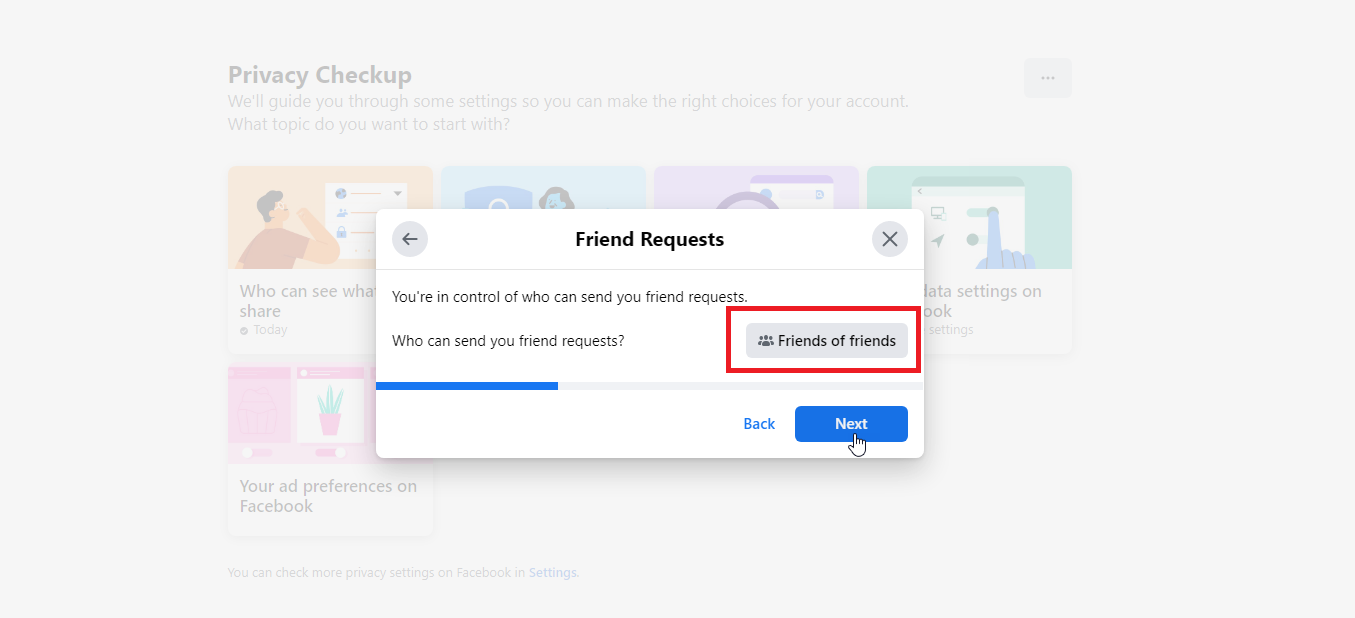
Nella finestra Numero di telefono ed e-mail, decidi chi può cercarti su Facebook in base al tuo numero di telefono e indirizzo e-mail, quindi fai clic su Avanti. Nella finestra Motori di ricerca, assicurati di disattivare l'opzione Vuoi che i motori di ricerca al di fuori di Facebook si colleghino al tuo profilo? Fare clic su Avanti.
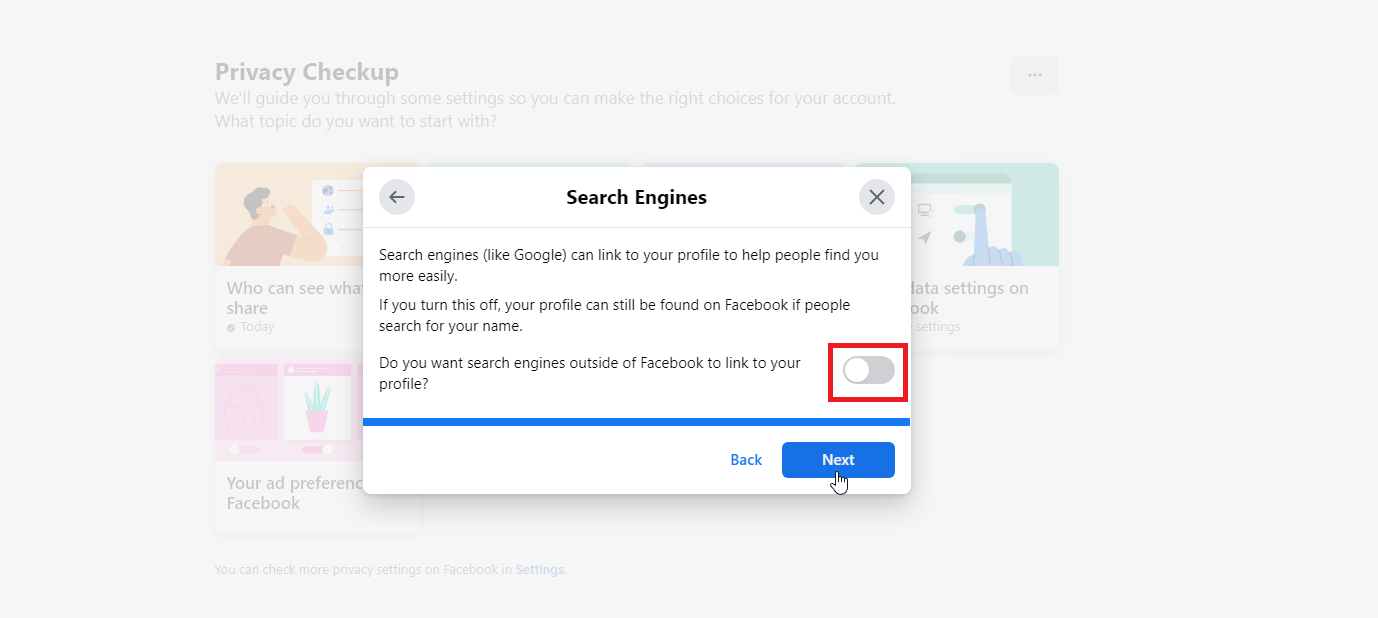
Seleziona Rivedi un altro argomento e scegli Le impostazioni dei tuoi dati su Facebook , quindi fai clic su Continua. Nella finestra App e siti Web, rimuovi le app che non ti servono più o che utilizzi per impedire allo sviluppatore di accedere ulteriormente a determinati dati di Facebook su di te, come un elenco dei tuoi amici. Per tali app, fai clic sul pulsante Rimuovi. Nella finestra di conferma, fare clic sul pulsante Rimuovi, quindi su Avanti.
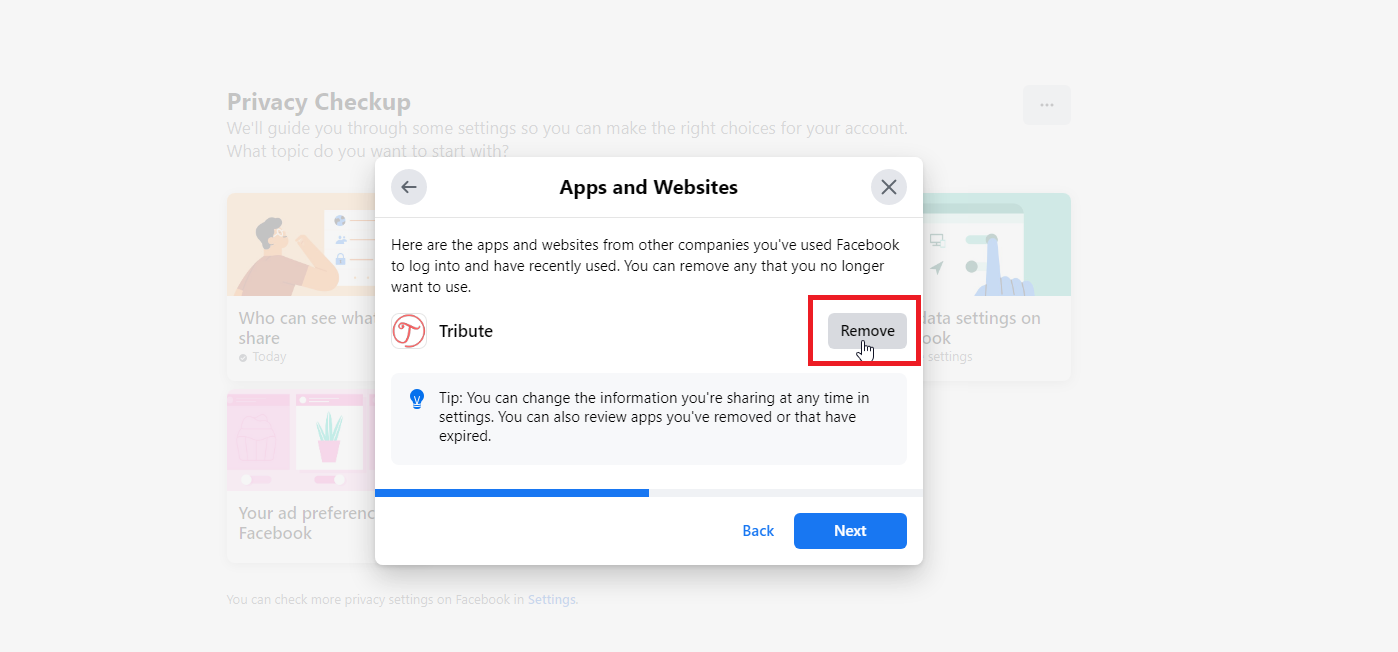
Nella finestra di Riconoscimento facciale, disattiva l'interruttore Vuoi che Facebook sia in grado di riconoscerti nelle foto e nei video? Fare clic su Avanti.
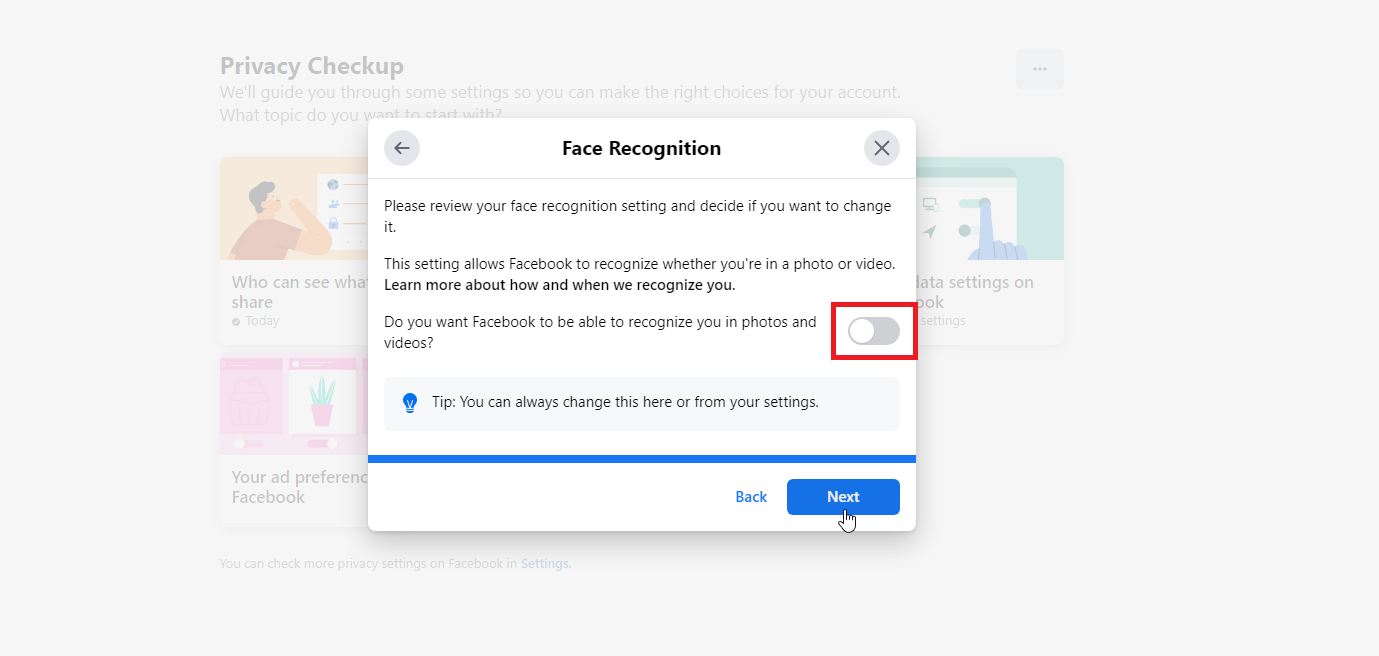
Fai clic su Le tue preferenze annunci su Facebook e fai clic su Continua. Leggere la prima schermata per questo argomento e fare clic su Avanti. Disattiva l'interruttore per qualsiasi informazione che non desideri venga utilizzata da Facebook per pubblicare annunci mirati, quindi fai clic su Avanti.
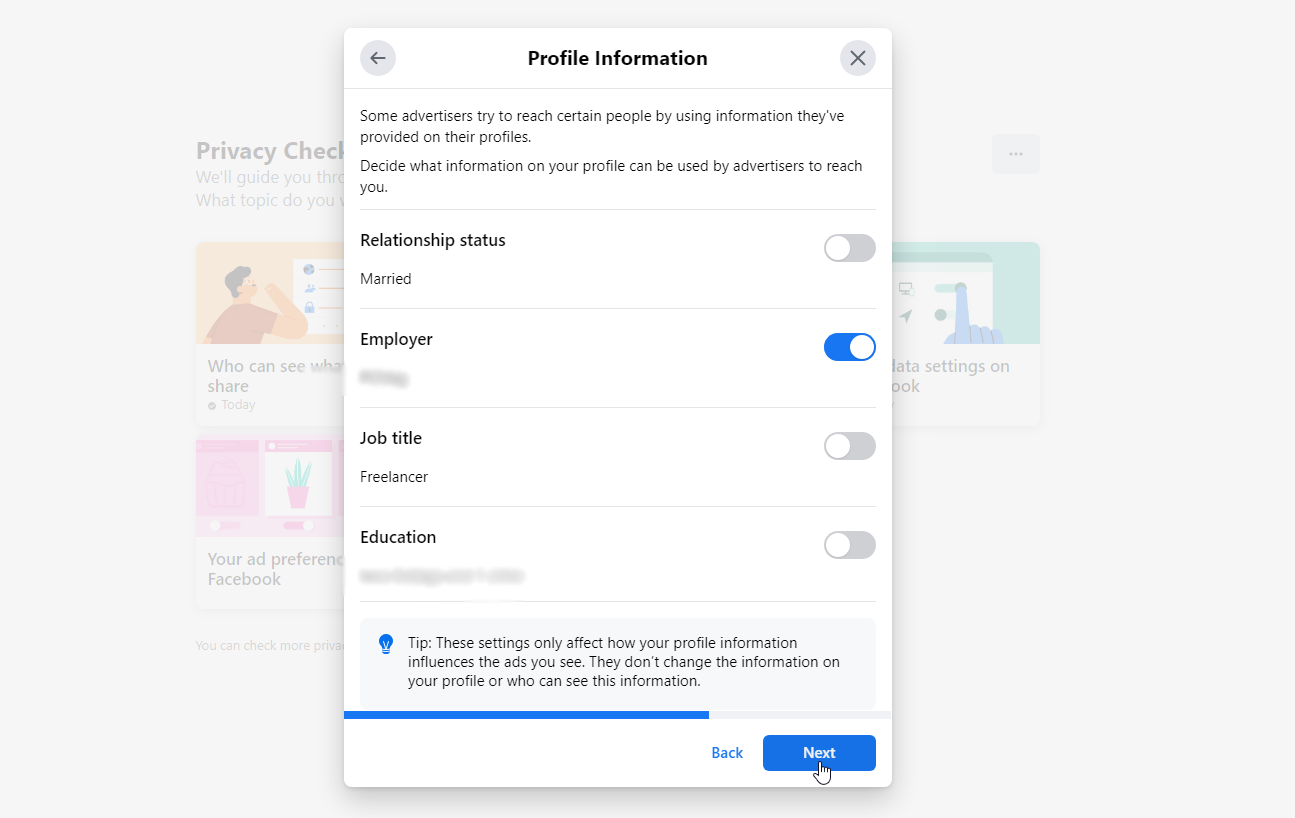
Nella finestra Interazioni social, scegli chi può vedere le tue interazioni social insieme agli annunci. Fai clic su Avanti, quindi su Rivedi un altro argomento e il gioco è fatto.